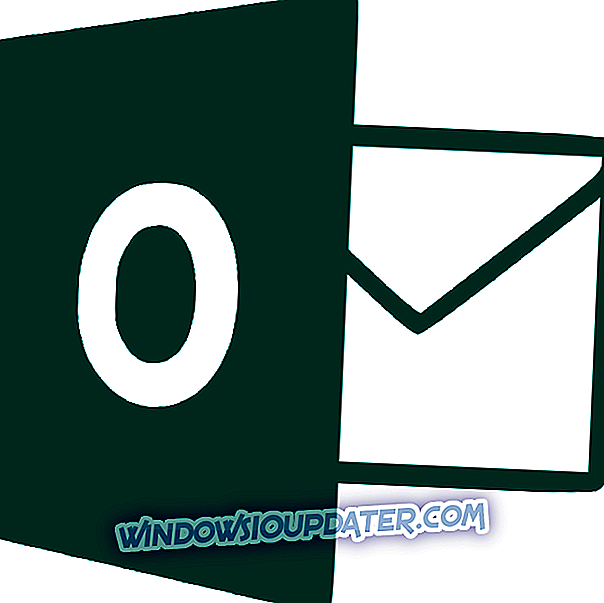Solution complète: erreur d'association de fichiers de la corbeille sous Windows 10, 8.1 et 7
La corbeille est l’une des fonctionnalités de Windows que nous utilisons tous les jours sans y penser à deux fois, mais plusieurs utilisateurs ont signalé une erreur d’association de fichiers de la corbeille sur leur PC. Il s'agit d'un problème inhabituel, et dans l'article d'aujourd'hui, nous allons vous montrer comment le résoudre.
Selon les utilisateurs, les erreurs d'association de fichiers peuvent entraîner des problèmes de corbeille. Voici certains problèmes courants signalés par les utilisateurs:
- La corbeille sur C est corrompue Windows 10 - Selon les utilisateurs, il peut arriver que votre corbeille soit corrompue. Pour résoudre le problème, supprimez le répertoire de la corbeille à l'aide de l'invite de commande.
- Corbeille Ce fichier ne possède pas de programme associé - Ce problème peut survenir en raison d'une infection de malware sur votre PC. Cependant, vous pouvez résoudre le problème en effectuant une analyse complète du système.
- L'association de fichiers de la corbeille ne sera pas supprimée, l'accès refusé - Certains problèmes peuvent apparaître sur votre PC, mais vous devriez pouvoir les résoudre en utilisant l'une de nos solutions.
Erreur d'association de fichiers de la corbeille, comment y remédier?
- Supprimer tous les fichiers de la corbeille
- Effectuer une analyse complète du système
- Ajoutez votre compte au groupe Administrateurs
- Utiliser l'invite de commande
- Effectuer des analyses SFC et DISM
- Entrer en mode sans échec
- Effectuer une restauration du système
- Installer les mises à jour manquantes
Solution 1 - Supprimer tous les fichiers de la corbeille
Selon les utilisateurs, si vous rencontrez une erreur d'association de fichier de la corbeille, le problème peut être lié aux fichiers de la corbeille. Pour résoudre ce problème, les utilisateurs suggèrent d'accéder à votre corbeille et d'en supprimer manuellement tous les fichiers.
Pour ce faire, ouvrez simplement la corbeille et sélectionnez-en tous les éléments. Si vous avez plusieurs fichiers dans la corbeille, vous pouvez utiliser Ctrl + A pour les sélectionner tous. Après avoir sélectionné tous les fichiers, supprimez-les et le problème devrait être résolu.
Solution 2 - Effectuer une analyse complète du système

Si vous obtenez une erreur d'association de fichier de la corbeille, le problème peut être une infection par un logiciel malveillant. Les logiciels malveillants peuvent interférer avec votre système, modifier vos paramètres et vous empêcher d’utiliser certaines fonctionnalités. Si vous craignez d'être infecté par un logiciel malveillant, nous vous suggérons fortement d'effectuer une analyse complète du système.
N'oubliez pas que cette analyse peut prendre plusieurs heures en fonction de la taille de votre disque dur. Si vous voulez un antivirus fiable qui empêchera presque toutes les menaces de logiciels malveillants, nous vous suggérons fortement de considérer Bitdefender .
- Télécharger Bitdefender Antivirus 2019 (réduction de 35% disponible)
Solution 3 - Ajoutez votre compte au groupe Administrateurs
Parfois, certains problèmes peuvent apparaître si vous n'utilisez pas de compte administratif sur votre PC. Selon les utilisateurs, ils ont réussi à corriger l'erreur d'association de fichiers dans la corbeille en ajoutant simplement leur compte au groupe Administrateurs et en le supprimant de tous les autres groupes. Pour ce faire, procédez comme suit:
- Appuyez sur Windows Key + R et entrez lusrmgr.msc . Maintenant, appuyez simplement sur Entrée ou cliquez sur OK .

- Maintenant, sélectionnez Utilisateurs dans le volet de gauche. Dans le volet de droite, double-cliquez sur votre compte.

- Accédez à l'onglet Membre de et cliquez sur le bouton Ajouter .

- Dans le champ Entrez les noms des objets à sélectionner, entrez Administrateurs . Maintenant, cliquez sur le bouton Vérifier les noms . Si tout est en ordre, cliquez sur OK .

- Facultatif: certains utilisateurs suggèrent de supprimer votre compte d'utilisateur d'autres groupes. Vous voudrez peut-être également le faire. Pour ce faire, sélectionnez le groupe Utilisateurs et cliquez sur le bouton Supprimer . Gardez à l'esprit que la suppression de votre compte du groupe d'utilisateurs peut potentiellement causer des problèmes, soyez donc prudent.

- Enregistrez les modifications et redémarrez votre PC.
Une fois que votre PC redémarre, vérifiez si le problème persiste. Selon les utilisateurs, cette solution a fonctionné pour eux, alors n'hésitez pas à l'essayer.
Solution 4 - Utiliser l'invite de commande
Selon les utilisateurs, vous pourrez parfois résoudre le problème de l’association de fichiers de la corbeille en utilisant simplement l’invite de commande. Au cas où vous ne le sauriez pas, la Corbeille est en fait un répertoire sur votre PC. Vous pouvez y accéder et supprimer les fichiers manuellement si vous le souhaitez.
Pour ce faire, suivez simplement ces étapes simples:
- Appuyez sur Windows Key + X pour ouvrir le menu Win + X. Vous pouvez également ouvrir ce menu en cliquant avec le bouton droit de la souris sur le bouton Démarrer . Sélectionnez maintenant Invite de commandes (Admin) ou PowerShell (Admin) .
- Lorsque l'invite de commande s'ouvre, entrez rd / s / q C: $ Recycle.bin et appuyez sur Entrée .
- Vous serez invité à confirmer si vous êtes sûr de vouloir supprimer ce répertoire. Tapez Y et appuyez sur Entrée .
Après avoir supprimé le répertoire, le problème doit être complètement résolu et Windows crée automatiquement une nouvelle corbeille. Gardez à l'esprit que cette méthode supprimera tous les fichiers de votre corbeille. Veillez donc à sauvegarder tous les fichiers dont vous pourriez avoir besoin.
Solution 5 - Effectuer des analyses SFC et DISM
Si vous obtenez une erreur d’association de fichiers de la corbeille sur votre PC, le problème peut être dû à une installation de Windows corrompue. Cela peut se produire pour différentes raisons, mais vous pourrez peut-être réparer l'installation corrompue simplement en procédant comme suit:
- Lancez l'invite de commande en tant qu'administrateur.
- Lorsque l'invite de commande s'ouvre, entrez sfc / scannow et appuyez sur Entrée pour l'exécuter.

- Le scan SFC va maintenant commencer. Le processus de numérisation peut prendre environ 10 à 15 minutes. N'interférez en aucune manière.
Une fois le processus d'analyse terminé, vérifiez si le problème persiste. Certains utilisateurs ont signalé que l’analyse SFC ne réglait pas le problème. Si tel est le cas, vous devez effectuer une analyse DISM en procédant comme suit:
- Lancez l'invite de commande en tant qu'administrateur.
- Maintenant, entrez la commande DISM / Online / Cleanup-Image / RestoreHealth et appuyez sur Entrée pour l'exécuter.

- L'analyse DISM va maintenant commencer. N'oubliez pas que cette analyse peut durer environ 20 minutes. N'intervenez pas.
Une fois les deux analyses terminées, vérifiez si le problème persiste. En outre, vous souhaiterez peut-être répéter le SFC après l'analyse DISM si vous ne pouviez pas l'exécuter auparavant.
Solution 6 - Entrez en mode sans échec
Si vous continuez d’avoir une erreur d’association Corbeille sur votre PC, vous pourrez peut-être résoudre le problème en accédant au mode sans échec. Pour ce faire, procédez comme suit:
- Ouvrez l' application Paramètres et accédez à la section Mise à jour et sécurité .

- Sélectionnez Récupération dans le menu de gauche. Cliquez maintenant sur le bouton Redémarrer maintenant dans le volet de droite.

- Sélectionnez Dépannage> Options avancées> Paramètres de démarrage . Cliquez maintenant sur le bouton Redémarrer .
- Après le redémarrage de votre PC, vous devriez voir une liste d’options. Appuyez sur la touche appropriée du clavier pour sélectionner la version souhaitée du mode sans échec.
Une fois que vous entrez en mode sans échec, vérifiez si le problème est toujours là.
Solution 7 - Effectuer une restauration du système
La restauration du système est une fonctionnalité utile qui vous permet de restaurer facilement votre PC et de résoudre tout problème survenu récemment. Si l'erreur d'association de fichier de la corbeille a commencé à apparaître il n'y a pas si longtemps, vous pourrez peut-être la réparer à l'aide de la restauration du système. Pour ce faire, procédez comme suit:
- Appuyez sur Windows Key + S et tapez restauration du système dans le champ de recherche. Cliquez sur Créer un point de restauration dans la liste des résultats.

- La fenêtre Propriétés du système apparaîtra. Cliquez maintenant sur le bouton Restauration du système .

- Lorsque la fenêtre Restauration du système apparaît, cliquez sur Suivant pour continuer.

- Cochez l'option Afficher plus de points de restauration, si disponible. Il ne vous reste plus qu'à sélectionner le point de restauration souhaité et à cliquer sur Suivant .

- Suivez les instructions à l'écran pour terminer le processus de restauration.
Une fois votre système restauré, vérifiez si le problème persiste.
Solution 8 - Installez les mises à jour manquantes
Selon les utilisateurs, une erreur d'association de fichier de la corbeille peut parfois apparaître si les dernières mises à jour ne sont pas installées. Des problèmes peuvent parfois apparaître sous Windows 10, et le meilleur moyen de garder votre PC à l’abri des bogues est de garder votre système à jour.
Windows se met à jour pour la plupart, mais vous risquez parfois de manquer une ou deux mises à jour. Cependant, vous pouvez toujours vérifier les mises à jour manuellement en procédant comme suit:
- Ouvrez l' application Paramètres et accédez à la section Mise à jour et sécurité .
- Cliquez sur le bouton Vérifier les mises à jour . Si des mises à jour sont disponibles, Windows les téléchargera automatiquement en arrière-plan.

Une fois les mises à jour téléchargées, redémarrez simplement votre PC pour les installer. Après avoir installé les dernières mises à jour, vérifiez si le problème persiste.
L'erreur d'association de fichier de la corbeille n'est pas grave, mais elle peut être assez gênante. Cependant, nous espérons que vous avez réussi à résoudre ce problème en utilisant l'une de nos solutions.